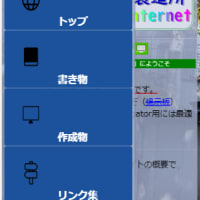遂に、私はArchLinuxで日本語を打つことに成功しました!!!!(かかった時間は2ヶ月間)
ということで今回は、今まで自分がやってみたことを書いておきたいと思います。
昨日までは日本語入力は勿論できなく、しかもキーボードレイアウトはUS配列のままでした。
因みに
デスクトップ環境はLXDE
Fcitxをインストールしてあります。
まず、行ったのが
loadkeys jp106
↑のコマンドを実行することです。
Linuxをインストールするときにも使ったので今回も使えるかと思ったのですが無理でした。
nano /etc/vconsole.conf
nanoで上記のファイルの中身を
KEYMAP=jp106
にしてもキーボード配列はUSのままでした。
nano /etc/sysconfig/keyboard
nanoで上記のファイルの中身を
KEYTABLE="jp106"
にしても同じです。
/etc/X11/xorg.conf.d/keyboard.conf
を作り、中身を
Section "InputClass"
Identifier "Keyboard Deults"
MatchIsKeyboard "yes"
Option "XkbLayout" "jp"
Option "XkbModel" "jp106"
EndSection
にしました。しかし、キーボードレイアウトはUS配列のままで日本語配列にはならず、勿論日本語を入力することもできませんでした。
↑のファイルのファイル名を10-keyboard.conf にしてみたりしても無駄でした。
setxkbmap -rules evdev -model jp106 -layout jp
↑このコマンドを実行すると一時的にキーボードレイアウトが日本語配列になります、しかし一時的なものでログアウトすると元に戻る上、日本語を入力することも不可能でした。
nano ~/.xprofile
↑のコマンドで、中身を
export GTK_IM_MODULE=fcitx
export QT_IM_MODULE=fcitx
export XMODIFIERS=”@im=fcitx”
にしても変わったようには感じませんでした。
そして本命です。
今まで検索してもファイルの書き換えや、コマンドの実行ばかりでてきたので、そういうのが原因だと思い込んでいました。
しかし実際はGUI上で解決できることだったのです。
Fcitxを左下のスタートボタンみたいなやつから開きます。

ここまでに書いたことをやって直らなかった人は
Fcitxを開くと、「キーボード 英語」と「Mozc」になっていると思います。
なので、左下のマイナスボタンで英語のキーボードを消し、日本語をプラスボタンで追加してください。
そしてMozcを開いて、規定の物から日本語に設定してくだい。
最後にMozcの優先順位を上ボタンで上げればおそらく日本語が打てるようになると思います。
追記
実はArchを再インストールした際、またも日本語入力ができなくなってしまいました。今回は配列は日本語配列でMozcも有効だったのですが、日本語を打つことができませんでした。
そして、ここに載せた方法をすべて試しても解決することはできませんでした。
なので、その際に自分が行ったこともメモとして書いておきます。
nano /etc/locale.gen
で、en_US.UTF UTF-8とja_JP.UTF UTF-8の#が外れていることを確認し
locale-genをする(ファイルがある場合は作り直す)。
nano /etc/locale.conf
で、中身を
LANG=ja_JP.utf8
LC_NUMERIC=ja_JP.utf8
LC_TIME=ja_JP.utf8
LC_MONETARY=ja_JP.utf8
LC_PAPER=ja_JP.utf8
LC_MEASUREMENT=ja_JP.utf8
にする
nano ~/.xinitrc
で、中身を
export GTK_IM_MODULE=Fcitx
export XMODIFIERS=@im=Fcitx
export QT_IM_MODULE=Fcitx
Fcitx-daemon --xim -d &
↑これは、参考にしたサイトにはibusのやり方として書いてあったもので、それのibusの部分をそのままFcitxにしただけなので効果は多分ないと思いますが念の為。
nano ~/.bashrc
で、中身を
export GTK_IM_MODULE=fcitx
export QT_IM_MODULE=fcitx
export XMODIFIERS="@im=fcitx"
にする
echo LANG=ja_JP.UTF8 > /etc/locale.conf
と
export LANG=ja_JP.UTF8
を実行する。
ということで今回は、今まで自分がやってみたことを書いておきたいと思います。
昨日までは日本語入力は勿論できなく、しかもキーボードレイアウトはUS配列のままでした。
因みに
デスクトップ環境はLXDE
Fcitxをインストールしてあります。
まず、行ったのが
loadkeys jp106
↑のコマンドを実行することです。
Linuxをインストールするときにも使ったので今回も使えるかと思ったのですが無理でした。
nano /etc/vconsole.conf
nanoで上記のファイルの中身を
KEYMAP=jp106
にしてもキーボード配列はUSのままでした。
nano /etc/sysconfig/keyboard
nanoで上記のファイルの中身を
KEYTABLE="jp106"
にしても同じです。
/etc/X11/xorg.conf.d/keyboard.conf
を作り、中身を
Section "InputClass"
Identifier "Keyboard Deults"
MatchIsKeyboard "yes"
Option "XkbLayout" "jp"
Option "XkbModel" "jp106"
EndSection
にしました。しかし、キーボードレイアウトはUS配列のままで日本語配列にはならず、勿論日本語を入力することもできませんでした。
↑のファイルのファイル名を10-keyboard.conf にしてみたりしても無駄でした。
setxkbmap -rules evdev -model jp106 -layout jp
↑このコマンドを実行すると一時的にキーボードレイアウトが日本語配列になります、しかし一時的なものでログアウトすると元に戻る上、日本語を入力することも不可能でした。
nano ~/.xprofile
↑のコマンドで、中身を
export GTK_IM_MODULE=fcitx
export QT_IM_MODULE=fcitx
export XMODIFIERS=”@im=fcitx”
にしても変わったようには感じませんでした。
そして本命です。
今まで検索してもファイルの書き換えや、コマンドの実行ばかりでてきたので、そういうのが原因だと思い込んでいました。
しかし実際はGUI上で解決できることだったのです。
Fcitxを左下のスタートボタンみたいなやつから開きます。

ここまでに書いたことをやって直らなかった人は
Fcitxを開くと、「キーボード 英語」と「Mozc」になっていると思います。
なので、左下のマイナスボタンで英語のキーボードを消し、日本語をプラスボタンで追加してください。
そしてMozcを開いて、規定の物から日本語に設定してくだい。
最後にMozcの優先順位を上ボタンで上げればおそらく日本語が打てるようになると思います。
追記
実はArchを再インストールした際、またも日本語入力ができなくなってしまいました。今回は配列は日本語配列でMozcも有効だったのですが、日本語を打つことができませんでした。
そして、ここに載せた方法をすべて試しても解決することはできませんでした。
なので、その際に自分が行ったこともメモとして書いておきます。
nano /etc/locale.gen
で、en_US.UTF UTF-8とja_JP.UTF UTF-8の#が外れていることを確認し
locale-genをする(ファイルがある場合は作り直す)。
nano /etc/locale.conf
で、中身を
LANG=ja_JP.utf8
LC_NUMERIC=ja_JP.utf8
LC_TIME=ja_JP.utf8
LC_MONETARY=ja_JP.utf8
LC_PAPER=ja_JP.utf8
LC_MEASUREMENT=ja_JP.utf8
にする
nano ~/.xinitrc
で、中身を
export GTK_IM_MODULE=Fcitx
export XMODIFIERS=@im=Fcitx
export QT_IM_MODULE=Fcitx
Fcitx-daemon --xim -d &
↑これは、参考にしたサイトにはibusのやり方として書いてあったもので、それのibusの部分をそのままFcitxにしただけなので効果は多分ないと思いますが念の為。
nano ~/.bashrc
で、中身を
export GTK_IM_MODULE=fcitx
export QT_IM_MODULE=fcitx
export XMODIFIERS="@im=fcitx"
にする
echo LANG=ja_JP.UTF8 > /etc/locale.conf
と
export LANG=ja_JP.UTF8
を実行する。